
Nesten hver bærbar PC-eier bruker enheten ikke bare når den er koblet til nettverket, men kjører også fra det innebygde batteriet. Et slikt batteri er slitt over tid, og noen ganger er det nødvendig å bestemme tilstanden. Utfør testing For å finne ut detaljert informasjon om batteriet som er innebygd i den bærbare datamaskinen, kan du bruke tredjeparts programvare eller standard Windows-operativsystem. La oss vurdere mer detaljert disse to metodene.
Test et laptopbatteri
Som du vet, har hvert batteri en erklært beholder, hvorfra tiden for operasjonen avhenger av. Hvis du beregner den deklarerte beholderen og sammenligner den med nåværende verdier, vil eksemplarisk slitasje finne ut. Det er bare nødvendig å oppnå denne egenskapen ved testmetode.Metode 1: Batteri Eater
Batteri Eater-programmet er fokusert på å jobbe med bærbare batterier og gir det nødvendige verktøyet og funksjonene for dette. Det er perfekt for testing og finne ut den mest nøyaktige batterilasjen. Du må bare utføre noen få handlinger:
- Gå til produsentens offisielle ressurs, last ned og kjør programmet.
- Under oppstart vil du umiddelbart gå til hovedmenyen der du vil aktivere "Start-testen når den er koblet fra nettverket".
- Deretter må du fjerne ledningen slik at den bærbare datamaskinen beveger seg for å fungere fra batteriet. Testing starter automatisk etter at du har åpnet et nytt vindu.
- Etter ferdigstillelse vil du igjen bli omdirigert til hovedvinduet der du kan få informasjon om ladetivå, omtrentlig driftstid og batteristatus.
- Den nødvendige informasjonen er i "Alternativer" -menyen. Her vises på den nominelle og maksimale kapasiteten. Sammenlign dem for å bestemme nivået på slitasje på komponenten.

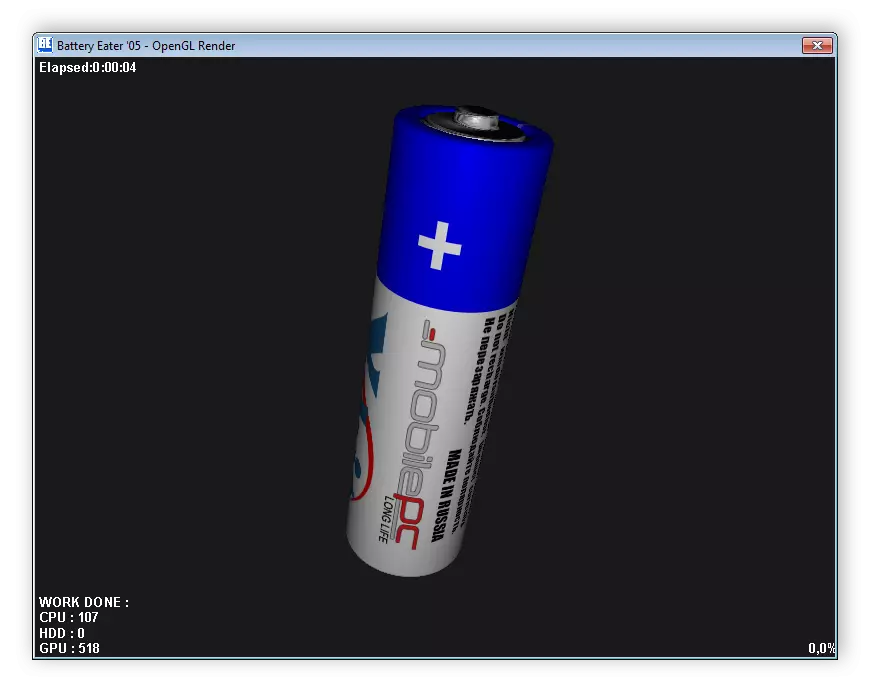


Alle programmer som det bærbare batteriet er kalibrert, gir informasjon om tilstanden. Derfor kan du bruke en hvilken som helst egnet programvare. Les mer om hver representant for dette følger i vår artikkel med henvisning nedenfor.
Les mer: Laptop Batteri Kalibreringsprogrammer
Metode 2: Standardvinduer
Hvis det ikke er noe ønske om å laste ned tilleggsprogramvare, er Windows-operativsystemet også egnet for testing. For å starte diagnostikk og få resultater, følg bare denne instruksjonen:
- Åpne "Start", skriv inn CMD i søkefeltet, klikk på PCM-verktøyet og velg "Kjør fra administratoren".
- I vinduet som åpnes, angi følgende parameter og trykk ENTER:
PowerCFG.exe -Energy-Output C: \ Report.html
- Du vil bli varslet om ferdigstillelsen av testingen. Deretter må du gå til systemavsnittet på harddisken, hvor resultatene av diagnosen ble lagret. Åpne "Min datamaskin" og velg den aktuelle delen.
- I den, finn filen som heter "Report" og kjør den.
- Den åpnes gjennom nettleseren, som ble installert som standard. Du må flytte ned i vinduet og finne avsnittet "Batteri: Batteriinformasjon". Her finner du informasjon om den beregnede strømmen og den siste komplette ladningen. Sammenlign disse to tallene og få en omtrentlig akkumulator slitasje verdi.

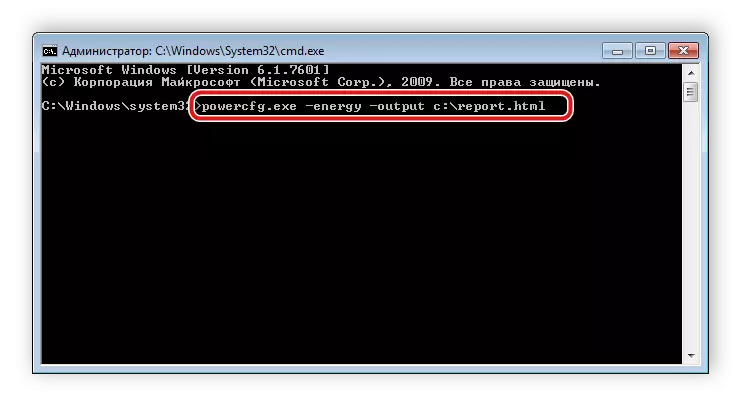

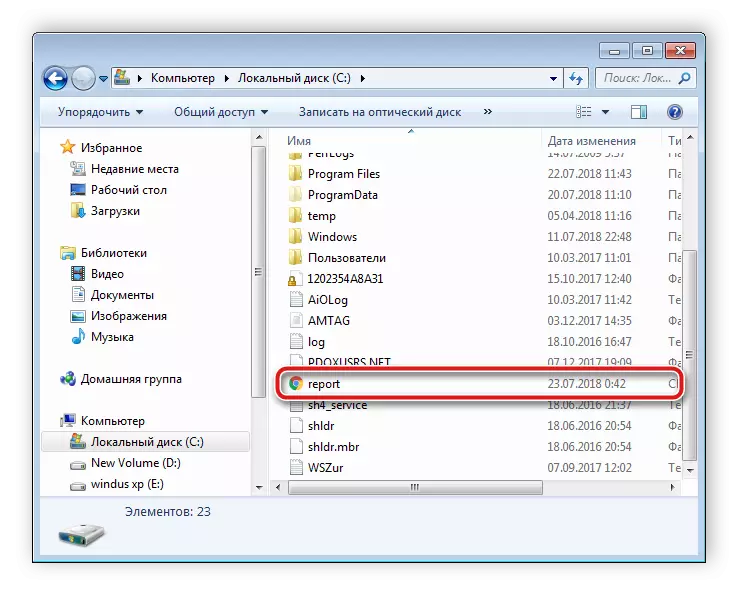
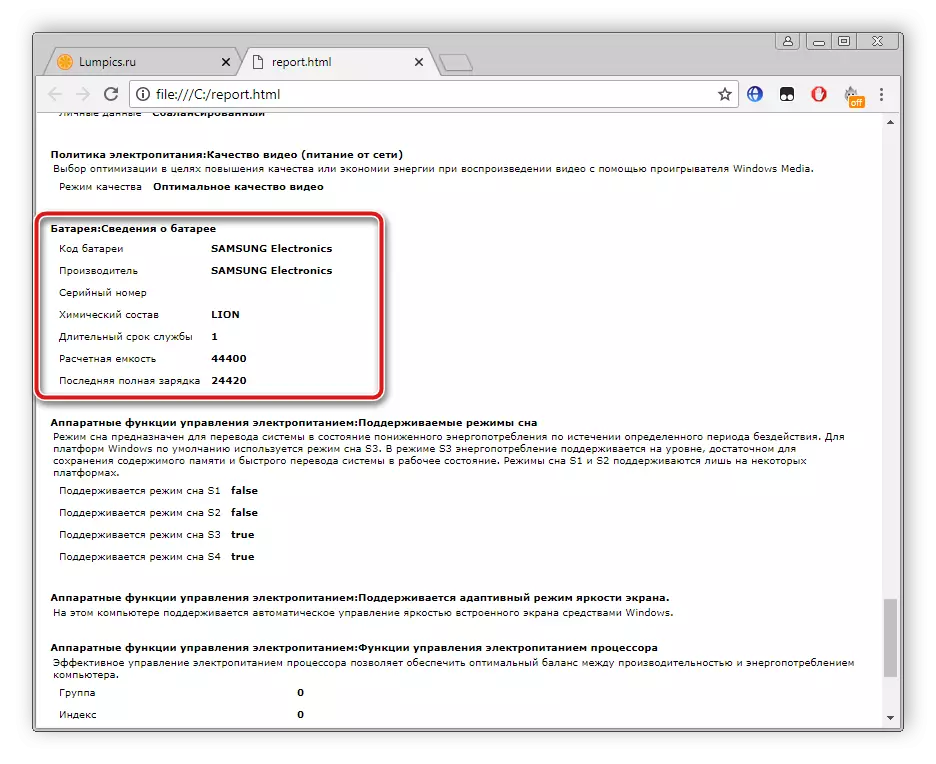
Som du kan se, er det ikke noe komplisert i testingen av det bærbare batteriet. De to metodene som er diskutert ovenfor, lungene, selv en uerfaren bruker vil takle dem. Du trenger bare å velge den mest passende måten og følge instruksjonene som er oppgitt, så får du nøyaktige verdier av batteristrømmen, og du kan beregne slitasje.
